
Brian Curtis
0
2259
164
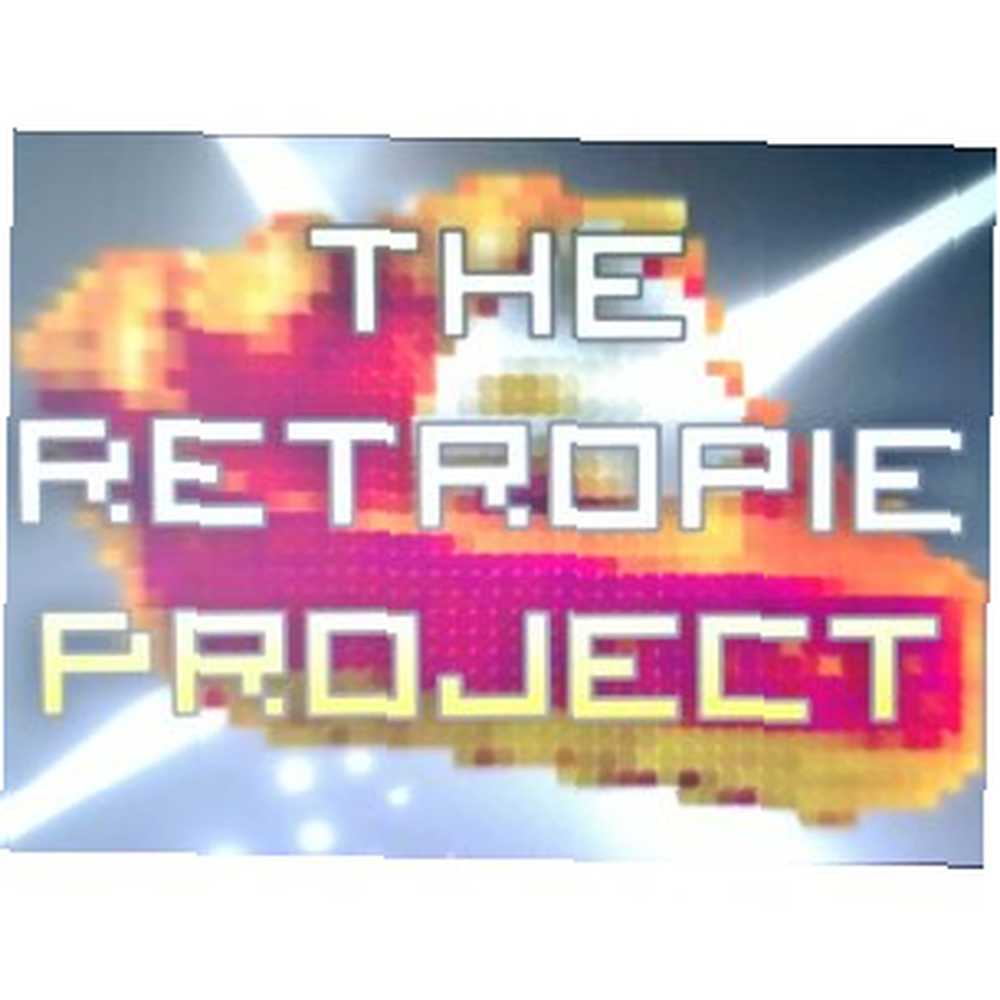 Komputer stacjonarny, centrum multimedialne Jak zbudować Media Center, które będą odtwarzać wszystko Jak zbudować Media Center, które będą odtwarzać wszystko Ostatnio budowałem centrum multimedialne. Właściwie, podrap to - budowałem dwa. Jedno jest kompaktowym urządzeniem (moim Raspberry Pi) obsługującym dystrybucję XBMC RaspBMC, a drugie jest tradycyjnym…, integralnym elementem budżetowego programu kosmicznego Projekty Raspberry Pi: samochód z noktowizorem, tłumaczenie Google Glass-podobne i Więcej projektów Raspberry Pi: samochód z noktowizorem, tłumaczenie Google Glass i wiele innych Wcześniej przyjrzeliśmy się znakomitym zastosowaniom tego brytyjskiego minikomputera, ale faktem jest, że jest on tak wszechstronny, że zawsze można znaleźć coś niesamowitego rozmawiać o. Kto by pomyślał, że… - nie ma końca wszechstronności Raspberry Pi?
Komputer stacjonarny, centrum multimedialne Jak zbudować Media Center, które będą odtwarzać wszystko Jak zbudować Media Center, które będą odtwarzać wszystko Ostatnio budowałem centrum multimedialne. Właściwie, podrap to - budowałem dwa. Jedno jest kompaktowym urządzeniem (moim Raspberry Pi) obsługującym dystrybucję XBMC RaspBMC, a drugie jest tradycyjnym…, integralnym elementem budżetowego programu kosmicznego Projekty Raspberry Pi: samochód z noktowizorem, tłumaczenie Google Glass-podobne i Więcej projektów Raspberry Pi: samochód z noktowizorem, tłumaczenie Google Glass i wiele innych Wcześniej przyjrzeliśmy się znakomitym zastosowaniom tego brytyjskiego minikomputera, ale faktem jest, że jest on tak wszechstronny, że zawsze można znaleźć coś niesamowitego rozmawiać o. Kto by pomyślał, że… - nie ma końca wszechstronności Raspberry Pi?
Niby nie - bo to także robi gry.
Oczywiście nie najnowsze gry w wysokiej rozdzielczości ze zdumiewającą grafiką. Raspberry Pi może raczej służyć jako retro centrum gier - pojedyncze urządzenie, za pomocą którego można emulować zadziwiające gry na każdej platformie od Apple II do PlayStation I..
Kiedy po raz pierwszy zasugerowałem ten artykuł, chciałem znaleźć garść naprawdę dobrych emulatorów w Raspberry Pi i pochwalić się nimi. Teraz jednak nie jest to konieczne, ponieważ istnieje oprogramowanie do masowej instalacji wszystkich emulatorów. Za pomocą oprogramowania EmulationStation możesz zmienić Raspberry Pi w RetroPie, najbardziej kompaktowe uniwersalne rozwiązanie do emulacji gier, jakie znajdziesz…
Czego potrzebujesz do zbudowania RetroPie
Będziesz potrzebować wszystkich zwykłych podstaw Raspberry Pi, aby zbudować kabel RetroPie - HDMI lub RCA 5 sposobów wyświetlania Raspberry Pi na monitorze lub telewizorze 5 sposobów wyświetlania Raspberry Pi na monitorze lub telewizorze w latach 80. i 90. XX wieku , komputery domowe nie polegały na dedykowanych monitorach do wyświetlania systemów operacyjnych, aplikacji i gier. W tamtych czasach sprawy były znacznie prostsze. Zamiast płacić dodatkowo za monitor, karta SD… Jak wybrać odpowiednią kartę SD do zadania Jak wybrać odpowiednią kartę SD do zadania Karty SD to nie tylko pamięć! W rzeczywistości istnieje kilka innych czynników, które należy wziąć pod uwagę, a kupując karty, powinieneś się o nich dowiedzieć. To powiedziawszy, karty SD nie są sobie równe, ... klawiatura USB i mysz, połączenie Ethernet - i podobnie jak w przypadku instalacji centrów multimedialnych i innych systemów operacyjnych Raspberry PI, musisz najpierw przygotować oprogramowanie na komputerze stacjonarnym.

Oprogramowanie RetroPie to w zasadzie EmulationStation i uproszczona wersja Raspbian (dystrybucja Raspberry Pi Debian). Jest to przydatne, ponieważ oznacza, że możesz używać przeglądarki plików GUI do edycji plików konfiguracyjnych.
Odwiedź petRockBlog, aby pobrać obraz karty SD RetroPie Project i pobierz narzędzie Win32 Disk Imager “palić się” obraz na karcie SD, jak wyjaśniono poniżej.
Będziesz także potrzebować kilku ROM twoich ulubionych gier retro…
Instalowanie RetroPie
Po pobraniu obu plików włóż pustą, sformatowaną kartę SD do czytnika kart w komputerze. Obraz RetroPie ma około 1,4 GB, ale jest pobierany jako plik ZIP, więc będzie trzeba go rozpakować.
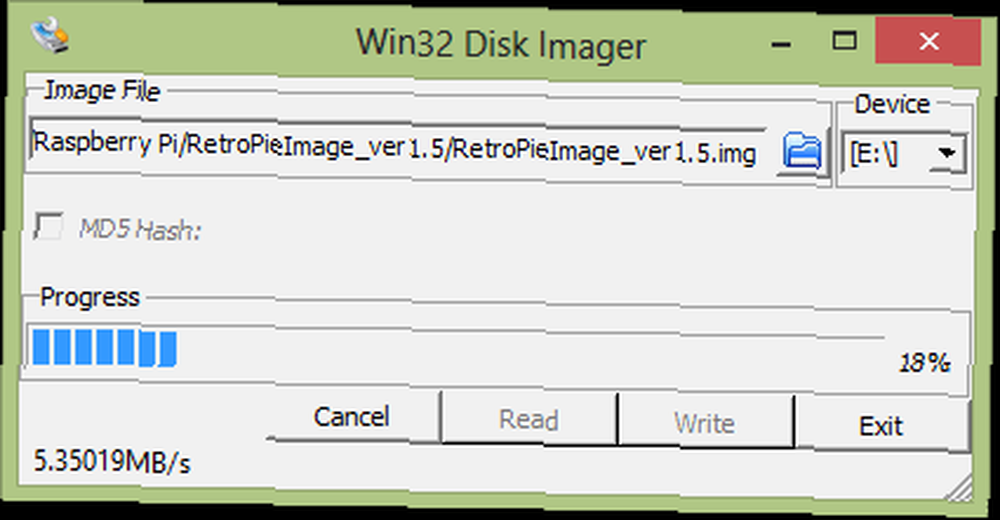
Rozsunąć suwak win32diskimager-binary.zip, a po zakończeniu otwórz folder docelowy, aby znaleźć win32diskimager.exe plik. Kliknij to prawym przyciskiem myszy, wybierając Uruchom jako administrator.
Teraz, gdy narzędzie jest uruchomione, wybierz poprawną literę dysku dla karty SD; może być konieczne sprawdzenie Eksploratora Windows w celu potwierdzenia. Następnie użyj Paść się opcja znalezienia rozpakowanego pliku RetroPieImage_verx.x.img, ( “x.x” część nazwy pliku wyświetli bieżący numer wersji) i po wybraniu tej opcji kliknij pisać. Pisanie obrazu może chwilę potrwać, więc powinieneś znaleźć coś innego do zrobienia, czekając.
Proces kopiowania pliku obrazu na kartę SD w systemie Linux i Mac OS X jest nieco inny, ale kilka szybkich kroków można znaleźć na Wiki RPi.
Uruchamianie i konfiguracja
Po uruchomieniu systemu RetroPie po raz pierwszy zostaniesz poproszony o skonfigurowanie kontrolera. Teraz nie jest to kalibracja potrzebna do kontrolowania różnych gier, w które będziesz grać - chodzi raczej o skonfigurowanie kontrolera retro, joysticka, a nawet klawiatury do nawigacji w oprogramowaniu EmulationStation.
Na powyższym zrzucie ekranu zobaczysz, że musisz skonfigurować różne polecenia. Zanotuj je, ponieważ może się okazać, że jeden lub dwa z nich będą przydatne wkrótce.
Po zakończeniu dotknij przycisku lub klawisza ustawionego jako Menu, i wybierz Wyjście. Spowoduje to wyjście z EmulationStation do wiersza poleceń.
Stąd wprowadź
startx
Spowoduje to uruchomienie GUI Raspbian, umożliwiając dokonanie niezbędnych zmian w konfiguracji kontrolera. W menedżerze plików otwórz RetroPie \ Configs \ all i biegnij retroarch.cfg w edytorze tekstu, takim jak LeafPad.
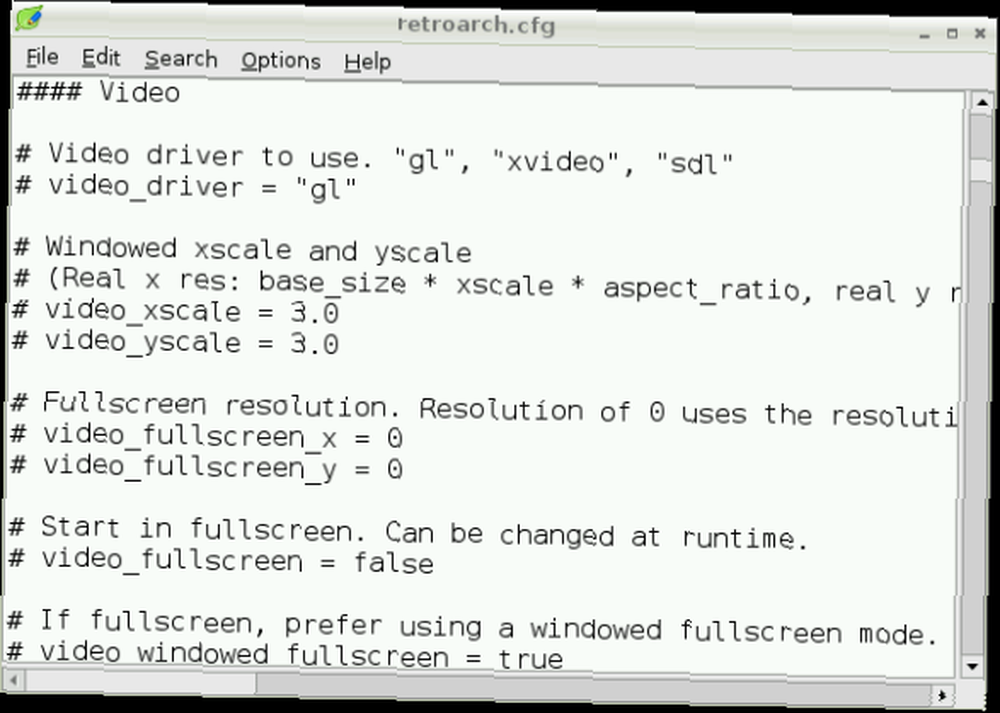
Dostępnych jest tak wiele różnych typów kontrolerów, że trzeba będzie wyszukać w Google, aby znaleźć najlepszą konfigurację dla swojego urządzenia. Jeśli jednak kontroler nie ma drążków analogowych (takich jak drobne drążki znajdujące się na kontrolerach Xbox 360), musisz znaleźć i usunąć następujący wiersz:
input_player1_l_x_plus_btn = "x"
Plik retroarch.cfg jest niezwykle przydatny i może się zdarzyć, że często go edytujesz, więc rób kopie za każdym razem, gdy masz zamiar wprowadzić zmiany, aby można je było łatwo cofnąć.
Kiedy będziesz gotowy ponownie uruchomić EmulationStation, otwórz główne menu X, wybierz Wyloguj i po monicie wpisz
stacja emulacji
Spowoduje to powrót komputera do trybu RetroPie.
Dodawanie nowych gier
Po skonfigurowaniu Pi do uruchamiania gier retro, będziesz mógł zacząć grać w dołączone ROMy. Pojawiają się one pod ograniczonym wyborem emulatorów.
Wybór jest początkowo ograniczony, ponieważ szeroki wybór dołączonych emulatorów można uruchomić tylko wtedy, gdy jest dostępna odpowiednia pamięć ROM. Dlatego musisz “Aktywuj” emulatory z ROM-ami, kopiując je do odpowiedniego folderu na RetroPie.
Istnieje wiele stron internetowych oferujących ROM do pobrania w stylu retro. Upewnij się jednak, że posiadasz oryginalny dysk, kasetę lub kasetę pobranej gry.
Aby dodać ROM, najszybszym sposobem jest prawdopodobnie połączenie się z Raspberry Pi przez SFTP (to jest jak standardowy FTP, ale przy użyciu połączenia SSH) z głównego komputera i przejście do folderu RetroPie \ ROMs. Tutaj wszystkie podkatalogi będą zawierać ROMy, które pobierasz i są odpowiednio oznaczone. Wszystko, co musisz zrobić, to załadować je do odpowiednich folderów, a następnie odświeżyć EmulationStation, ponownie uruchamiając urządzenie lub nawigując przez menu przez chwilę przy użyciu wcześniej skonfigurowanej konfiguracji kontrolera.
Konfiguracja zakończona? Rozpocznij grę!
Do tej pory korzystałem z mojego Pi jako komputera stacjonarnego i centrum medialnego, ale RetroPie jest najłatwiejszą zabawą z tym małym komputerem, który wciąż robi wrażenie.

W ciągu kilku minut możesz grać w klasyczne arkadowe klasyki ze swoich ulubionych klasycznych platform, wszystkie zasilane przez Raspberry Pi.
Możliwości z tą konfiguracją są również dobre. Możesz zaprosić znajomych do gry wieloosobowej lub po prostu trzymać mysz i klawiaturę, aby cieszyć się klasycznymi grami komputerowymi w emulacji DOS.
Przede wszystkim upewnij się, że dobrze się bawisz!











